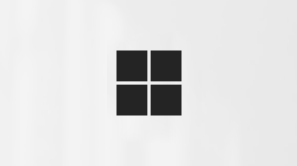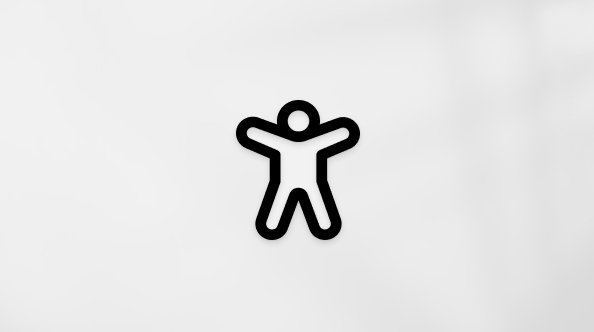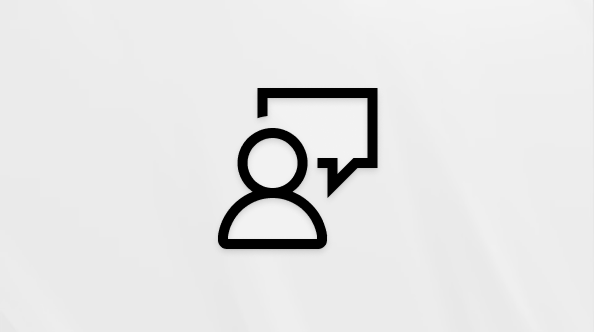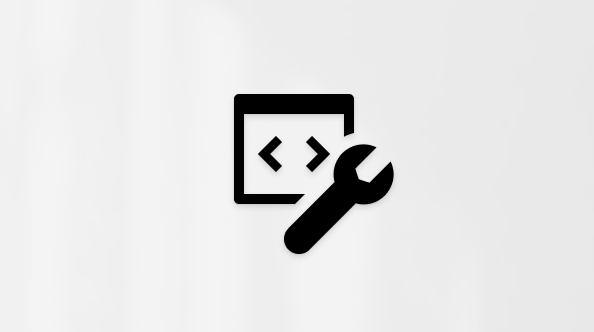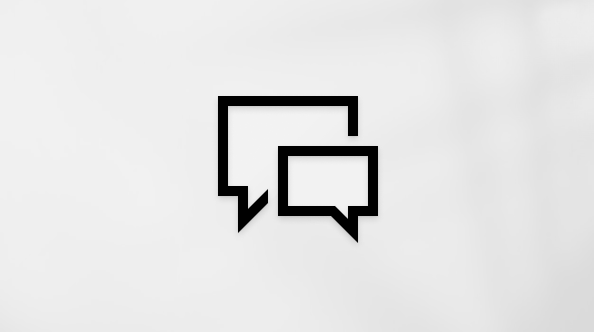OneNote 中的鍵盤快速鍵
Applies To
Microsoft 365 版 OneNote Mac 版 Microsoft 365 OneNote OneNote 網頁版 OneNote 2024 Mac 版 OneNote 2024 OneNote 2021 Mac 版 OneNote 2021 Windows 10 版 OneNote OneNote 2016 OneNote Microsoft365.com 我的 iPhone 版 Office許多用戶發現使用外接式鍵盤搭配 OneNote 的鍵盤快捷方式,有助於提高工作效率。 對行動不便或視障使用者而言,鍵盤快速鍵比觸控式螢幕更易於使用,而且是使用滑鼠的不可或缺替代方法。
附註:
-
本主題中的這些快速鍵是針對美式鍵盤配置。 其他配置方式的按鍵可能無法完全對應到美式鍵盤上的按鍵。
-
快速鍵中的加號 (+) 表示您需要同時按多個按鍵。
-
快速鍵中的逗號 (,) 表示您需要依序按多個按鍵。
本文列出 Windows 桌面 OneNote 的鍵盤快捷方式。
附註:
-
如需應用程式版本之間差異的相關信息,請移至 OneNote 版本之間的差異為何?
-
若要快速尋找本文內容中的快速鍵,可以使用搜尋。 按 Ctrl+F,然後輸入您的搜尋文字。
本主題內容
常用的快速鍵
|
若要這麼做 |
請按 |
|---|---|
|
開啟新的 OneNote 視窗。 |
Ctrl+M |
|
建立 快速筆記。 |
Ctrl+Shift+M 或 Alt+Windows 標誌鍵+N |
|
固定 OneNote 視窗。 |
Ctrl+Alt+D |
|
復原上一個動作。 |
Ctrl+Z |
|
取消復原上一個動作 (如果可以)。 |
Ctrl+Y |
|
選取目前頁面上的所有項目。 |
Ctrl+A 若要展開選取範圍,請再按一次 Ctrl+A。 |
|
剪下選取的文字或項目。 |
Ctrl+X |
|
將選取的文字或項目複製至 [剪貼簿]。 |
Ctrl+C |
|
貼上 [剪貼簿] 的內容。 |
Ctrl+V |
|
移至行首。 |
Home |
|
移到行尾。 |
End |
|
向左移動一個字。 |
Ctrl+向左鍵 |
|
向右移動一個字。 |
Ctrl+向右鍵 |
|
向左刪除一個字元。 |
退格鍵 |
|
向右刪除一個字元。 |
Delete |
|
向左刪除一個單字。 |
Ctrl+退格鍵 |
|
向右刪除一個單字。 |
Ctrl+Delete |
|
插入分行符號但不開始新段落。 |
Shift+Enter |
|
拼字檢查。 |
F7 |
|
開啟目前選取單字的同義字。 |
Shift+F7 |
|
顯示目前焦點物件的作功能表。 |
Shift+F10 或 Windows 功能表鍵 |
|
執行顯示在頁面頂端 的資訊列 上建議的動作。 |
Ctrl+Shift+W |
|
播放選取的音訊錄製。 |
Ctrl+Alt+P |
|
停止音訊錄製播放。 |
Ctrl+Alt+S |
|
將目前的音訊錄製往後跳過 10 秒。 |
Ctrl+Alt+Y |
|
向前跳過目前的音訊錄製 10 秒。 |
Ctrl+Alt+U |
設定筆記格式
|
若要這麼做 |
請按 |
|---|---|
|
醒目提示選取的文字。 |
Ctrl+Alt+H |
|
插入超連結。 |
Ctrl+K |
|
複製選取文字的格式設定 ([ 複製格式 ]) 。 |
Ctrl+Shift+C |
|
將格式設定貼到選取的文字 ([ 複製格式 ]) 。 |
Ctrl+Shift+V |
|
開啟超連結。 |
在超連結文字上輸入時間 |
|
套用或移除粗體格式。 |
Ctrl+B |
|
套用或移除斜體格式設定。 |
Ctrl+I |
|
使用或移除底線格式。 |
Ctrl+U |
|
套用或移除刪除線格式。 |
Ctrl+連字號 (-) |
|
套用或移除上標格式設定。 |
Ctrl+Shift+等號 ( = ) |
|
套用或移除下標格式設定。 |
Ctrl+等號 ( = ) |
|
套用或移除點符清單格式設定。 |
Ctrl+句號 (.) |
|
套用或移除編號清單格式設定。 |
Ctrl+斜線 (/) |
|
將 [標題 1] 樣式套用至目前的筆記。 |
Ctrl+Alt+1 |
|
將 [標題 2] 樣式套用至目前的筆記。 |
Ctrl+Alt+2 |
|
將 [標題 3] 樣式套用至目前的筆記。 |
Ctrl+Alt+3 |
|
將 [標題 4] 樣式套用至目前的筆記。 |
Ctrl+Alt+4 |
|
將 [標題 5] 樣式套用至目前的筆記。 |
Ctrl+Alt+5 |
|
將 [標題 6] 樣式套用至目前的筆記。 |
Ctrl+Alt+6 |
|
清除套用至所選取文字的所有格式設定。 (套用 [內文 ] 樣式.) |
Ctrl+Shift+N |
|
增加段落縮排。 |
Alt+Shift+向右鍵或在行首時按 Tab 鍵 |
|
減少段落縮排。 |
Alt+Shift+向左鍵或 Shift+Tab 位於行首 |
|
將段落向左對齊。 |
Ctrl+L |
|
將段落向右對齊。 |
Ctrl+R |
|
放大選取文字的字型。 |
Ctrl+Shift+右角括弧 (>) |
|
縮小選取文字的字型。 |
Ctrl+Shift+左角括弧 (<) |
|
顯示或隱藏目前頁面上的規則行。 |
Ctrl+Shift+R |
在頁面上插入專案
|
若要這麼做 |
請按 |
|---|---|
|
在目前的頁面上插入文件或檔案。 |
Alt+N,再按 F |
|
將文件或檔案做為列印成品插入目前的頁面。 |
Alt+N,再按 O |
|
當 Windows 10 的高對比度模式或 Windows 11 上的其中一個對比度主題啟動時,顯示或隱藏目前頁面上的檔列印成品。 |
Alt+Shift+P |
|
從檔案插入圖片。 |
Alt+N,再按 P |
|
插入圖戳。 |
Alt+N,S |
|
插入畫面剪輯。 附註: OneNote 圖示必須在任務列通知區域 Windows 作用中。 |
Windows 標誌鍵+Shift+S,然後按 Ctrl+V |
|
插入目前日期。 |
Alt+Shift+D |
|
插入目前日期及時間。 |
Alt+Shift+F |
|
插入目前時間。 |
Alt+Shift+T |
|
插入分行符號。 |
Shift+Enter |
|
開始數學方程式或將所選文字轉換為數學方程式。 |
Alt+等號 ( = ) |
使用表格
|
若要這麼做 |
請按 |
|---|---|
|
建立表格。 |
輸入新一行文字后按 Tab 鍵 |
|
以單一列在表格中建立另一欄。 |
Tab 鍵 |
|
位於表格中最後一個儲存格時建立另一列。 |
Enter 附註: 再按一次 Enter 即可完成表格的建立。 |
|
在目前列下方插入一列。 |
在表格單元格中時按 Ctrl+Enter |
|
在表格的同一個儲存格中建立另一個段落。 |
Alt+Enter |
|
在表格的目前這一欄右邊建立一欄。 |
Ctrl+Alt+R |
|
在表格中目前欄的左邊建立一欄。 |
Ctrl+Alt+E |
|
在表格中目前列的上方建立一列。 |
當游標位於任何列的開頭時輸入,第一列除外 |
|
建立新的儲存格或列。 |
位於表格最後一個單元格時按 Tab 鍵 |
|
刪除表格中目前的空白列。 |
當游標位於列的開頭時,再刪除一次,然後再刪除一次 |
選取文字和物件
|
若要這麼做 |
請按 |
|---|---|
|
選取目前頁面上的所有項目。 |
Ctrl+A 若要展開選取範圍,請再按一次 Ctrl+A。 |
|
從目前的游標位置選取至行尾。 |
Shift+End |
|
選取整行。 |
當游標位於行首時,按 Shift+向下鍵 |
|
跳至頁面標題並選取標題。 |
Ctrl+Shift+T |
|
取消選取大綱或頁面。 |
Esc |
|
向上移動選取的段落。 |
Alt+Shift+向上鍵 |
|
將選取的段落向下移動。 |
Alt+Shift+向下鍵 |
|
增加段落縮排。 |
Alt+Shift+向左鍵 |
|
減少段落縮排。 |
Alt+Shift+向右鍵 |
|
選取目前的段落及其附屬段落。 |
Ctrl+Shift+連字號 (-) |
|
刪除所選取的筆記或物件。 |
Delete |
|
移至行首。 |
Home |
|
移到行尾。 |
End |
|
回到上一個已瀏覽的頁面。 |
Alt+向左鍵 |
|
向前到下一個已瀏覽的頁面。 |
Alt+向右鍵 |
標記筆記
|
若要這麼做 |
請按 |
|---|---|
|
套用、選取或清除 [待辦事項] 標籤。 |
Ctrl+1 |
|
套用或清除 [重要] 標籤。 |
Ctrl+2 |
|
套用或清除 [問題] 標籤。 |
Ctrl+3 |
|
套用或清除 [記住以供稍後使用] 標籤。 |
Ctrl+4 |
|
套用或清除 [定義] 標籤。 |
Ctrl+5 |
|
套用或清除 [醒目提示 ] 標籤。 |
Ctrl+6 |
|
套用或清除 [聯繫人] 標籤。 |
Ctrl+7 |
|
套用或清除 [位址] 標籤 。 |
Ctrl+8 |
|
套用或清除 [電話號碼] 標籤。 |
Ctrl+9 |
|
拿掉所有選取的筆記標籤。 |
Ctrl+0 |
使用大綱
|
若要這麼做 |
請按 |
|---|---|
|
將選取的大綱折疊到 第1層。 |
Alt+Shift+1 |
|
將大綱展開至 [階層 2]。 |
Alt+Shift+2 |
|
將大綱展開至 [階層 3]。 |
Alt+Shift+3 |
|
將大綱展開至 [階層 4]。 |
Alt+Shift+4 |
|
將大綱展開至 [階層 5]。 |
Alt+Shift+5 |
|
將大綱展開至 [階層 6]。 |
Alt+Shift+6 |
|
將大綱展開至 [階層 7]。 |
Alt+Shift+7 |
|
將大綱展開至 [階層 8]。 |
Alt+Shift+8 |
|
將大綱展開至 [階層 9]。 |
Alt+Shift+9 |
|
展開大綱的所有階層。 |
Alt+Shift+0 |
|
展開選取的標題。 |
Alt+Shift+等號 ( = ) |
|
折疊選取的標題。 |
Alt+Shift+連字元 (-) |
|
增加一個階層的縮排。 |
Tab 鍵 |
|
減少一個階層的縮排。 |
Shift+Tab |
|
展開選取、折疊的大綱。 |
Alt+Shift+加號 (+) |
|
折疊選取的展開大綱。 |
Alt+Shift+減號 (-) |
指定語言設定
附註: 若要變更筆記的撰寫方向,您必須先在 [ 設定 Office 語言喜好設定] 中啟用一或多種從右至左書寫的語言。 如需相關指示,請移至 在 Office 中新增編輯或撰寫語言或設定語言喜好設定。
|
若要這麼做 |
請按 |
|---|---|
|
設定書寫方向由左至右。 |
Ctrl+左 Shift 鍵 |
|
設定書寫方向由右至左。 |
Ctrl+右 Shift 鍵 |
|
在從右至左的文字中增加一個階層的縮排。 |
Tab 鍵 |
|
在從右至左的文字中減少一個階層的縮排。 |
Shift+Tab |
處理頁面
|
若要這麼做 |
請按 |
|---|---|
|
啟用或停用整頁檢視。 |
F11 |
|
開啟新的 OneNote 視窗。 |
Ctrl+M |
|
建立 快速筆記。 |
Ctrl+Shift+M |
|
展開或折疊頁面瀏覽窗格中的頁面群組。 |
Ctrl+Shift+星號 (*) |
|
列印目前頁面。 |
Ctrl+P |
|
在所選取節的最末端新增頁面。 |
Ctrl+N |
|
增加頁面流覽窗格的寬度。 |
CTRL+SHIFT+右中括弧 ([) |
|
減少頁面流覽窗格的寬度。 |
CTRL+SHIFT+右中括弧 (]) |
|
在頁面流覽窗格中減少目前頁面的縮排層級。 |
Ctrl+Alt+左中括弧 ([) |
|
在頁面流覽窗格中增加目前頁面的縮排層級。 |
Ctrl+Alt+右中括弧 (]) |
|
在目前頁面底下建立新的子頁面。 |
Ctrl+Shift+Alt+N |
|
選取所有項目。 |
Ctrl+A 若要展開選取範圍,請再按一次 Ctrl+A。 |
|
選取目前頁面。 |
Ctrl+Shift+A 如果選取的頁面是群組的一部分,請按 Ctrl+A 以選取群組中的所有頁面。 |
|
在頁面瀏覽窗格中將選取的頁面向上移動。 |
Alt+Shift+向上鍵 |
|
在頁面瀏覽窗格中將選取的頁面向下移動。 |
Alt+Shift+向下鍵 |
|
移至頁面標題。 |
Ctrl+Shift+T |
|
移至頁面瀏覽窗格中目前可見一組頁面中的第一頁。 |
Alt+Page Up |
|
移至頁面瀏覽窗格中目前可見之一組頁面的最後一頁。 |
Alt+Page Down |
|
在目前頁面中向上捲動。 |
Page up |
|
在目前頁面中向下捲動。 |
Page down |
|
捲動到目前頁面的頂端。 |
Ctrl+Home |
|
捲動到目前頁面的底部。 |
Ctrl+End |
|
移至下一個段落。 |
Ctrl+向下鍵 |
|
移至上一個段落。 |
Ctrl+向上鍵 |
|
將游標移到目前頁面上,或向上展開頁面。 |
Ctrl+Alt+向上鍵 |
|
將游標移到目前頁面上,或向下展開頁面。 |
Ctrl+Alt+向下鍵 |
|
將游標移到目前頁面的左邊,或將頁面向左展開。 |
Ctrl+Alt+向左鍵 |
|
將游標移到目前頁面的右側,或向右展開頁面。 |
Ctrl+Alt+向右鍵 |
|
移至下一個筆記方塊。 |
Alt+向下鍵 |
|
移至行首。 |
Home |
|
移至行尾。 |
End |
|
移至已流覽的上一頁。 |
Alt+向左鍵 |
|
如果可能,請移至已流覽的下一個頁面。 |
Alt+向右鍵 |
|
拉近。 |
Alt+Ctrl+加號 (+) 數字鍵台或 Alt+Ctrl+Shift+加號 (+) |
|
縮小。 |
Alt+Ctrl+數位鍵台或 Alt+Ctrl+Shift+連字元 (-) ) 上的減號 (-) |
|
同步處理筆記本。 附註: 當 OneNote 執行時,您的筆記會在您每次變更時自動儲存。 您不需要手動儲存筆記。 |
Ctrl+S |
使用筆記本和節
|
若要這麼做 |
請按 |
|---|---|
|
開啟 OneNote。 |
Windows 標誌鍵+Shift+N |
|
開啟筆記本。 |
Ctrl+O |
|
開啟節。 |
Ctrl+Alt+Shift+O |
|
建立新節。 |
Ctrl+T |
|
移至下一節。 |
Ctrl+Tab |
|
移至上一節。 |
Ctrl+Shift+Tab |
|
移至節中的下一頁。 |
Ctrl+Page Down |
|
移至節中的上一頁。 |
Ctrl+Page Up |
|
移至節中的第一頁。 |
Alt+Home |
|
移至節中的最後一頁。 |
Alt+End |
|
移至目前可見之頁面索引標籤集的第一頁。 |
Alt+Page Up |
|
移至目前可見之頁面索引標籤集的最後一頁。 |
Alt+Page Down |
|
移動或複製目前頁面。 |
Ctrl+Alt+M |
|
將焦點放在目前的頁面索引標籤。 |
Ctrl+Alt+G |
|
選取目前頁面索引標籤。 |
Ctrl+Shift+A |
|
將焦點放在目前的節索引標籤。 |
Ctrl+Shift+G |
|
移動目前的節。 |
(水平索引標籤) Ctrl+Shift+G,向左/向右鍵,然後按 Shift+F10 (垂直索引標籤) Ctrl+Shift+G,然後按向上/向下鍵,然後按 Shift+F10 |
|
切換至導覽列上的不同筆記本。 |
Ctrl+G,使用向下鍵或向上鍵流覽節,或使用 Tab 鍵挑選不同的筆記本,然後按 Enter |
搜尋筆記
|
若要這麼做 |
請按 |
|---|---|
|
移至 [搜尋] 方 塊以搜尋所有筆記本。 |
Ctrl+E |
|
搜尋所有筆記本時,預覽下一筆結果。 |
向下鍵 |
|
搜尋所有筆記本時,移至選取的結果並關閉搜尋。 |
Enter |
|
變更搜尋範圍。 |
Ctrl+E,Tab 鍵,空格鍵 |
|
開啟 [搜尋結果] 窗格。 |
搜尋之後按 Alt+O |
|
搜尋目前的頁面。 |
Ctrl+F |
|
搜尋目前頁面時,移至下一筆結果。 |
Enter F3 |
|
搜尋目前頁面時,移至上一筆結果。 |
Shift+F3 |
|
關閉搜尋並返回頁面。 |
Esc |
共用筆記
|
若要這麼做 |
請按 |
|---|---|
|
在電子郵件訊息中傳送選取的頁面。 |
Ctrl+Shift+E |
|
從選取的筆記建立 今天Outlook 工作。 |
Ctrl+Shift+1 |
|
從選取的筆記建立 明天 Outlook 工作。 |
Ctrl+Shift+2 |
|
從選取的筆記建立 本周 Outlook 工作。 |
Ctrl+Shift+3 |
|
從選取的筆記建立 下周 Outlook 工作。 |
Ctrl+Shift+4 |
|
從選取的筆記建立 [無日期 Outlook 工作。 |
Ctrl+Shift+5 |
|
開啟選取的 Outlook 任務。 |
Ctrl+Shift+K |
|
將選取的 Outlook 標示為完成。 |
Ctrl+Shift+9 |
|
刪除選取的 Outlook 任務。 |
Ctrl+Shift+0 |
|
同步處理目前共用筆記本中的變更。 |
Shift+F9 |
|
同步處理所有共享筆記本中的變更。 |
F9 |
|
將目前頁面標示為 未讀取。 |
Ctrl+Q |
保護筆記
|
若要這麼做 |
請按 |
|---|---|
|
鎖定所有以密碼保護的節。 |
Ctrl+Alt+L |
另請參閱
本文列出 Windows 10 版 OneNote的鍵盤快捷方式。
附註: 若要快速尋找本文內容中的快速鍵,可以使用搜尋。 按 Ctrl+F,然後輸入您的搜尋文字。
本主題內容
常用的快速鍵
本表格列出 Windows 10 版 OneNote 中最常用的快速鍵。
|
若要這麼做 |
請按 |
|---|---|
|
將焦點放在目前的節上。 |
Ctrl+Shift+G |
|
開啟操作功能表。 |
Shift+F10 或 Windows 功能表鍵 |
|
在所選取節的最末端新增頁面。 |
Ctrl+N |
|
開啟筆記本。 |
Ctrl+O |
|
切換到導 覽列上 的其他筆記本。 |
Ctrl+G,然後按向下鍵或向上鍵以選取不同的筆記本,然後按 Enter |
|
建立新節。 |
Ctrl+T |
|
在目前頁面底下建立新的子頁面。 |
Ctrl+Alt+Shift+N |
|
啟用或停用整頁檢視。 |
F11 |
|
將焦點放在目前的頁面索引標籤上。 |
Ctrl+Alt+G |
|
移動或複製目前頁面。 |
Ctrl+Alt+M |
|
選取目前頁面。 |
Ctrl+Shift+A |
|
跳至並選取頁面標題。 |
Ctrl+Shift+T |
|
開啟搜尋方塊以搜尋所有目前開啟的筆記本。 |
Ctrl+E |
輸入及編輯筆記
|
若要這麼做 |
請按 |
|---|---|
|
開啟新的 OneNote 視窗。 |
Ctrl+M |
|
復原上一個動作。 |
Ctrl+Z |
|
取消復原上一個動作。 |
Ctrl+Y |
|
選取目前頁面上的所有項目。 |
Ctrl+A 若要展開選取範圍,請再按一次 Ctrl+A。 |
|
將選取的文字或專案剪下到剪貼簿。 |
Ctrl+X |
|
將選取的文字或項目複製至 [剪貼簿]。 |
Ctrl+C |
|
貼上 [剪貼簿] 的內容。 |
Ctrl+V |
|
移至行首。 |
Home |
|
移到行尾。 |
End |
|
向左移動一個字。 |
Ctrl+向左鍵 |
|
向右移動一個字。 |
Ctrl+向右鍵 |
|
向左刪除一個字元。 |
退格鍵 |
|
向右刪除一個字元。 |
Delete |
|
向左刪除一個單字。 |
Ctrl+退格鍵 |
|
向右刪除一個單字。 |
Ctrl+Delete |
|
插入分行符號但不開始新段落。 |
Shift+Enter |
|
開啟焦點中物件的作功能表。 |
Shift+F10 或 Windows 功能表鍵 |
|
如果顯示在頁面頂端,請執行 資訊列 上建議的動作。 |
Ctrl+Shift+W |
|
插入作者名稱和上次修改的時間戳。 |
Ctrl+Shift+M |
設定筆記格式
|
若要這麼做 |
請按 |
|---|---|
|
醒目提示選取的文字。 |
Ctrl+Shift+H 或 Ctrl+Alt+H |
|
插入超連結。 |
Ctrl+K |
|
複製選取文字的格式設定 ([ 複製格式 ]) 。 |
Ctrl+Shift+C |
|
將格式設定貼到選取的文字 ([ 複製格式 ]) 。 |
Ctrl+Shift+V |
|
開啟超連結。 |
在超連結文字上輸入時間 |
|
套用或移除粗體格式。 |
Ctrl+B |
|
套用或移除斜體格式設定。 |
Ctrl+I |
|
使用或移除底線格式。 |
Ctrl+U |
|
套用或移除刪除線格式。 |
Ctrl+連字號 (-) |
|
套用或移除上標格式設定。 |
Ctrl+Shift+等號 ( = ) |
|
套用或移除下標格式設定。 |
Ctrl+等號 ( = ) |
|
套用或移除點符清單格式設定。 |
Ctrl+句號 (.) |
|
套用或移除編號清單格式設定。 |
Ctrl+斜線 (/) |
|
將 [標題 1] 樣式套用至目前的筆記。 |
Ctrl+Alt+1 |
|
將 [標題 2] 樣式套用至目前的筆記。 |
Ctrl+Alt+2 |
|
將 [標題 3] 樣式套用至目前的筆記。 |
Ctrl+Alt+3 |
|
將 [標題 4] 樣式套用至目前的筆記。 |
Ctrl+Alt+4 |
|
將 [標題 5] 樣式套用至目前的筆記。 |
Ctrl+Alt+5 |
|
將 [標題 6] 樣式套用至目前的筆記。 |
Ctrl+Alt+6 |
|
清除套用至所選取文字的所有格式設定。 (套用 [內文 ] 樣式.) |
Ctrl+Shift+N |
|
增加段落縮排。 |
Alt+Shift+向右鍵或在行首時按 Tab 鍵 |
|
減少段落縮排。 |
Alt+Shift+向左鍵或 Shift+Tab 位於行首 |
|
將選取的段落靠右對齊。 |
Ctrl+R |
|
將選取的段落靠左對齊。 |
Ctrl+L |
|
放大選取文字的字型。 |
Ctrl+Shift+右角括弧 (>) |
|
縮小選取文字的字型。 |
Ctrl+Shift+左角括弧 (<) |
|
顯示或隱藏目前頁面上的規則行。 |
Ctrl+Shift+R |
將項目新增到頁面
|
若要這麼做 |
請按 |
|---|---|
|
將畫面剪輯複製到剪貼簿 (需要 Windows 10 Creators Update) 。 |
Windows 標誌鍵+Shift+S |
|
插入目前日期。 |
Alt+Shift+D |
|
插入目前日期及時間。 |
Alt+Shift+F |
|
插入目前時間。 |
Alt+Shift+T |
|
插入分行符號。 |
Shift+Enter |
|
啟動數學方程式或將選取的文字轉換成數學方程式。 |
Alt+等號 ( = ) |
使用表格
|
若要這麼做 |
請按 |
|---|---|
|
建立表格。 |
輸入新一行文字后按 Tab 鍵 |
|
以單一列在表格中建立另一欄。 |
Tab 鍵 |
|
位於表格中最後一個儲存格時建立另一列。 |
Enter 附註: 再按一次 Enter 即可完成表格的建立。 |
|
在目前列下方插入一列。 |
在表格單元格中時按 Ctrl+Enter |
|
在表格的同一個儲存格中建立另一個段落。 |
Alt+Enter |
|
在表格的目前這一欄右邊建立一欄。 |
Ctrl+Alt+R |
|
在表格中目前列的上方建立一列。 |
當游標位於任何列的開頭時輸入,第一列除外 |
|
建立新的儲存格或列。 |
位於表格最後一個單元格時按 Tab 鍵 |
|
刪除表格中目前的空白列。 |
當游標位於列的開頭時,再刪除一次,然後再刪除一次 |
選取筆記和物件
|
若要這麼做 |
請按 |
|---|---|
|
選取目前頁面上的所有項目。 |
Ctrl+A 若要展開選取範圍,請再按一次 Ctrl+A。 |
|
選取至行尾。 |
Shift+End |
|
跳至並選取頁面標題。 |
Ctrl+Shift+T |
|
取消大綱或頁面選取範圍。 |
Esc |
|
將目前或選取的段落向上移動。 |
Alt+Shift+向上鍵 |
|
將目前或選取的段落向下移動。 |
Alt+Shift+向下鍵 |
|
增加段落縮排。 |
Alt+Shift+向右鍵 |
|
減少段落縮排。 |
Alt+Shift+向左鍵 |
|
選取目前的段落及其附屬段落。 |
Ctrl+Shift+連字號 (-) |
|
刪除所選取的筆記或物件。 |
Delete |
|
移至行首。 |
Home |
|
移到行尾。 |
End |
|
移至已流覽的上一頁。 |
Alt+向左鍵 |
|
盡可能移至已流覽的下一個頁面。 |
Alt+向右鍵 |
|
建立新的音訊錄製。 |
Ctrl+Alt+A |
|
播放選取的音訊錄製。 |
Ctrl+Alt+P |
|
停止音訊錄製播放。 |
Ctrl+Alt+S |
|
將目前的音訊錄製往後跳過 10 秒。 |
Ctrl+Alt+Y |
|
將目前的音訊錄製往後跳過 5 分鐘。 |
Ctrl+Alt+T |
|
向前跳過目前的音訊錄製 10 秒。 |
Ctrl+Alt+U |
|
向前跳過目前的音訊錄製 5 分鐘。 |
Ctrl+Alt+I |
標記筆記
|
若要這麼做 |
請按 |
|---|---|
|
套用、選取或清除 [待辦事項] 標籤。 |
Ctrl+1 |
|
套用或清除 [重要] 標籤。 |
Ctrl+2 |
|
套用或清除 [問題] 標籤。 |
Ctrl+3 |
|
套用或清除 [記住以供稍後使用] 標籤。 |
Ctrl+4 |
|
套用或清除 [定義] 標籤。 |
Ctrl+5 |
|
移除所選取筆記的所有筆記標籤。 |
Ctrl+0 |
使用大綱
|
若要這麼做 |
請按 |
|---|---|
|
顯示至 層級 1。 |
Alt+Shift+1 |
|
展開至 [階層 2]。 |
Alt+Shift+2 |
|
展開至 [階層 3]。 |
Alt+Shift+3 |
|
展開至 [階層 4]。 |
Alt+Shift+4 |
|
展開至 [階層 5]。 |
Alt+Shift+5 |
|
展開至 [階層 6]。 |
Alt+Shift+6 |
|
展開至 [階層 7]。 |
Alt+Shift+7 |
|
展開至 [階層 8]。 |
Alt+Shift+8 |
|
展開至 [階層 9]。 |
Alt+Shift+9 |
|
展開所有階層。 |
Alt+Shift+0 |
|
增加一個階層的縮排。 |
Tab 鍵 |
|
減少一個階層的縮排。 |
Shift+Tab |
|
展開摺疊的大綱。 |
Alt+Shift+加號 (+) |
|
摺疊展開的大綱。 |
Alt+Shift+減號 (–) |
指定語言設定
附註: 若要變更筆記的撰寫方向,您必須先在 [ 設定 Office 語言喜好設定] 中啟用一或多種從右至左書寫的語言。 如需相關指示,請移至 在 Office 中新增編輯或撰寫語言或設定語言喜好設定。
|
若要這麼做 |
請按 |
|---|---|
|
從左至右設定書寫方向。 |
Ctrl+左 Shift 鍵 |
|
從右至左設定書寫方向。 |
Ctrl+右 Shift 鍵 |
|
在從右至左的文字中增加一個階層的縮排。 |
Tab 鍵 |
|
在從右至左的文字中減少一個階層的縮排。 |
Shift+Tab |
處理頁面
|
若要這麼做 |
請按 |
|---|---|
|
啟用或停用整頁檢視。 |
F11 |
|
開啟新的 OneNote 視窗。 |
Ctrl+M |
|
展開或折迭選取的頁面群組。 |
Ctrl+Shift+星號 (*) |
|
開啟 [輔助功能檢查程式] 窗格,並檢查輔助功能問題。 |
Ctrl+Shift+F |
|
列印目前頁面。 |
Ctrl+P |
|
在所選取節的最末端新增頁面。 |
Ctrl+N |
|
在目前頁面下方的同一層級建立新頁面。 |
Ctrl+Alt+N |
|
在目前頁面底下建立新的子頁面。 |
Ctrl+Alt+Shift+N |
|
選取所有項目。 |
Ctrl+A 若要展開選取範圍,請再按一次 Ctrl+A。 |
|
選取目前頁面。 |
Ctrl+Alt+G |
|
將選取的頁面向上移動。 |
Alt+Shift+向上鍵 |
|
將選取的頁面向下移動。 |
Alt+Shift+向下鍵 |
|
將游標移至頁面標題。 |
Ctrl+Shift+T |
|
在目前頁面上向上捲動。 |
Page up |
|
向下捲動目前頁面。 |
Page down |
|
捲動到目前頁面的頂端。 |
Ctrl+Home |
|
捲動到目前頁面的底部。 |
Ctrl+End |
|
移至下一個段落。 |
Ctrl+向下鍵 |
|
移至上一個段落。 |
Ctrl+向上鍵 |
|
移至下一個筆記方塊。 |
Alt+向下鍵 |
|
移至行首。 |
Home |
|
移至行尾。 |
End |
|
返回 到最後一個瀏覽過的頁面。 |
Alt+向左鍵 |
|
移至下一個已瀏覽的頁面。 |
Alt+向右鍵 |
|
將目前頁面標示為已讀取或未讀取。 |
Ctrl+Q |
|
拉近。 |
Ctrl+Alt+加號 (+ 數位鍵臺上的 +) 或 Ctrl+Alt+Shift+加號 (+) |
|
縮小。 |
Ctrl+Alt+數字鍵臺上的減號 (-) 或 Ctrl+Alt+Shift+連字元 (-) |
|
同步處理筆記本。 附註: 當 OneNote 執行時,您的筆記會在您每次變更時自動儲存。 您不需要手動儲存筆記。 |
Ctrl+S |
使用筆記本和節
|
若要這麼做 |
請按 |
|---|---|
|
開啟筆記本。 |
Ctrl+O |
|
建立新節。 |
Ctrl+T |
|
移至下一節。 |
Ctrl+Tab |
|
移至上一節。 |
Ctrl+Shift+Tab |
|
移至節中的下一頁。 |
Ctrl+Page Down |
|
移至節中的上一頁。 |
Ctrl+Page Up |
|
移至節中的第一頁。 |
Alt+Home |
|
移至節中的最後一頁。 |
Alt+End |
|
移動或複製目前頁面。 |
Ctrl+Alt+M |
|
將焦點放在目前的頁面索引標籤。 |
Ctrl+Alt+G |
|
將焦點放在目前的節索引標籤。 |
Ctrl+Shift+G |
|
切換到導 覽列上 的其他筆記本。 |
Ctrl+G,然後按向下鍵或向上鍵以選取不同的筆記本,然後按 Enter |
|
開啟目前節的作功能表。 |
Ctrl+Shift+G,然後按 Shift+F10 或 Windows 功能表鍵 |
搜尋筆記
|
若要這麼做 |
請按 |
|---|---|
|
開啟搜尋方塊以搜尋所有目前開啟的筆記本。 |
Ctrl+E |
|
開啟搜尋方塊以搜尋目前頁面。 |
Ctrl+F |
|
搜尋所有筆記本時,預覽下一筆結果。 |
向下鍵 |
|
搜尋所有筆記本時,移至選取的結果。 |
Enter |
|
變更搜尋範圍。 |
Ctrl+E,按 Tab 鍵兩次,然後按向下鍵 |
|
關閉搜尋並返回頁面。 |
Esc |
保護筆記
|
若要這麼做 |
請按 |
|---|---|
|
鎖定所有以密碼保護的節。 |
Ctrl+Alt+L |
另請參閱
本文列出 Mac 版 OneNote的鍵盤快捷方式。
附註:
-
某些版本的作系統和部分公用應用程式中的設定可能會與 Mac 版 Microsoft 365中的鍵盤快捷方式和功能鍵作發生衝突。 如需變更鍵盤快捷方式按鍵指派的相關信息,請參閱適用於您的macOS版本或公用程式應用程式的作系統說明。
-
如果您沒有在這裡找到符合需求的鍵盤快速鍵,可以建立自訂鍵盤快速鍵。 有關指示,請移至建立 Mac 版 Office 的自訂鍵盤快速鍵。
-
若要快速尋找本文內容中的快速鍵,可以使用搜尋。 按 Command+F,然後輸入您的搜尋文字。
本主題內容
啟用完整鍵盤存取
若要在功能區使用鍵盤時獲得最佳體驗,請啟用鍵盤以存取所有控制項。
-
若要開啟 [系統偏好設定],請執行下列其中一項作:
-
按 Control+F2 將焦點移至功能表欄,然後按空格鍵。 按向下鍵,直到您到達 [系統偏好設定 ] 選項為止,然後按空格鍵。
-
按 Command+空格鍵,輸入 系統喜好設定,然後按 Return。
-
-
在 [ 系統喜好設定] 中,選 取 [輔助功能]。
-
在 [ 輔助功能] 對話框中,選取 [ 導覽] 索引 標籤。
-
選取 [啟用完整鍵盤存取] 複選框。
常用的快速鍵
下表列出 Mac 版 OneNote中最常用的快速鍵。
|
若要這麼做 |
請按 |
|---|---|
|
建立新頁面。 |
|
|
復原上一個動作。 |
|
|
取消復原上一個動作 (如果可以)。 |
|
|
將選取的內容剪到 [剪貼簿]。 |
|
|
將選取的內容複製到 [剪貼簿]。 |
|
|
貼上 [剪貼簿] 的內容。 |
|
|
開啟筆記本。 |
|
|
進入或結束全螢幕模式。 |
|
|
關閉目前的筆記本。 |
|
|
同步處理此筆記本。 |
|
|
同步處理所有筆記本。 |
|
|
選取目前頁面上的所有項目。 |
若要展開選取範圍,請再次按 |
|
選取頁面標題。 |
|
|
增加段落縮排。 |
在行首或 |
|
減少段落縮排。 |
在行尾或 |
|
拉近。 |
|
|
縮小。 |
|
|
重設縮放縮放比例。 |
|
|
摺疊展開的大綱。 |
Control+Shift+加號 (+) |
|
展開摺疊的大綱。 |
Control+Shift+減號 (-) |
|
開啟選取的連結。 |
Return 或 Shift+Return |
|
複製選取的格式設定。 |
|
|
貼上複製的格式。 |
|
|
尋找頁面上的文字。 |
|
|
在所有開啟的筆記本中尋找文字。 |
|
編輯文字及圖形
|
若要這麼做 |
請按 |
|---|---|
|
將選取的內容剪到 [剪貼簿]。 |
|
|
將選取的內容複製到 [剪貼簿]。 |
|
|
貼上 [剪貼簿] 的內容。 |
|
|
複製選取的格式設定。 |
|
|
貼上複製的格式。 |
|
|
開始建立點符清單。 |
星號 (*) 然後按空格鍵 附註: 若要在文字中插入單一項目符號,請按 Option+8 |
|
開始建立編號清單。 |
輸入 1 ,然後按空格鍵或 |
|
升階 (縮排) 選取的清單項目。 |
|
|
降級 (減少所選清單專案) 縮排。 |
|
|
套用上標格式。 |
|
|
套用下標格式。 |
|
|
插入分行符號。 |
Shift+Return |
|
插入目前日期。 |
|
|
插入目前日期和時間。 |
|
|
插入方程式 (或將選取的文字轉換成數學方程式) 。 |
Control+等號 ( = ) |
|
使用 [智慧查閱 ] 工作窗格搜尋選取的文字。 |
|
|
插入表情圖示。 |
|
|
刪除游標左邊的字元。 |
Delete |
|
刪除游標右邊的字元。 |
Fn+Delete |
|
刪除游標左邊的字。 |
Option+Delete |
|
刪除游標右邊的文字。 |
Fn+Option+Delete 或 Option+Del |
|
增加段落縮排。 |
|
|
減少段落縮排。 |
|
|
將選取的影像或物件向上移動。 |
|
|
將選取的影像或物件向下移動。 |
|
使用表格
|
若要這麼做 |
請按 |
|---|---|
|
建立另一個表格列。 |
在表格的結尾單元格時傳回。 附註: 再按一次 Return 以完成表格。 |
|
在目前欄的右側建立表格欄。 |
|
|
在目前欄的左側建立表格欄。 |
|
|
在目前列下方建立表格列。 |
|
|
在同一個單元格中建立另一個段落。 |
Option+Return |
使用筆記本和節
|
若要這麼做 |
請按 |
|---|---|
|
在筆記本中切換節。 |
|
|
在一節中切換頁面。 |
|
|
開啟其他筆記本或建立新的。 |
|
|
檢閱開啟的筆記本清單。 |
Control+G |
|
建立新筆記本頁面。 |
|
|
開啟 OneNote 應用程式喜好設定。 |
|
|
將目前頁面移到另一個位置。 |
|
|
將目前頁面複製到另一個位置。 |
|
|
進入全螢幕模式。 |
|
|
同步處理此筆記本。 |
|
|
同步處理所有筆記本。 |
|
|
將鍵盤焦點移至頁面清單。 |
|
|
將鍵盤焦點移至節清單。 |
Control+Shift+G |
另請參閱
本文列出 OneNote 網頁版的鍵盤快捷方式。
附註:
-
如果您使用朗讀程式搭配 Windows 10 Fall Creators Update,您必須關閉掃描模式才能使用 Microsoft 365 網頁版 來編輯文件、試算表或簡報。 如需詳細資訊,請參閱在 Windows 10 Fall Creators Update 中關閉螢幕助讀程式的虛擬或瀏覽模式 (英文)。
-
若要快速尋找本文內容中的快速鍵,可以使用搜尋。 按 Ctrl+F,然後輸入您的搜尋文字。
-
當您使用 OneNote 網頁版時,建議您使用 Microsoft Edge 做為您的網頁瀏覽器。 由於 OneNote 網頁版 會在網頁瀏覽器中執行,因此鍵盤快捷方式會與傳統型程式中的有所不同。 例如,您將使用 Ctrl+F6 而非 F6 以跳入或跳出命令。 此外,F1 (說明) 和 Ctrl+O (開啟) 等常用快速鍵適用於網頁瀏覽器,而非 OneNote 網頁版。
本主題內容
在檢視模式中瀏覽功能區和窗格
|
若要這麼做 |
請按 |
|---|---|
|
從筆記本流覽跳至瀏覽器欄位。 |
Shift+F6 |
|
在功能區命令之間移動。 |
Tab 鍵 |
|
執行目前選取的功能區命令。 |
Enter |
|
在頁面上向上或向下捲動。 |
Page Up 或 Page Down |
|
逐頁瀏覽筆記本 |
Ctrl+Page Down |
|
在筆記本中往後翻頁。 |
Ctrl+Page Up |
|
移至節中的第一頁。 |
Alt+Page Up |
|
移至節中的最後一頁。 |
Alt+Page Down |
|
展開選取的區段。 |
Enter,位於節上 |
|
使用朗讀程式時,在傳統功能區上顯示便捷鍵 (功能區命令)。 |
ALT+句號 (.) |
在 [編輯] 模式中瀏覽功能區和窗格
|
若要這麼做 |
請按 |
|---|---|
|
開啟特定頁面。 |
Ctrl+F6,直到焦點位於已選取目前筆記本的流覽列,然後按 Tab 鍵,直到焦點位於頁面瀏覽窗格,然後按向下鍵或向上鍵將焦點放在不同頁面,然後輸入以選取頁面 |
|
啟用不同的功能區索引標籤。 |
Ctrl+F6,直到您到達功能區索引標籤的列,然後按向右鍵或向左鍵在功能區索引標籤之間移動。 焦點功能區會自動顯示。 |
|
在功能區命令之間移動。 |
按 Tab 鍵可將焦點從功能區索引標籤列移至功能區,然後在功能區上使用向右鍵或向左鍵 |
|
啟動選取的功能區命令。 |
Enter |
|
移至節中的第一頁。 |
Alt+Page Up |
|
移至節中的最後一頁。 |
Alt+Page Down |
|
向上或向下移動目前頁面。 |
Alt+Shift+向上鍵或向下鍵 |
在頁面內流覽
|
若要這麼做 |
請按 |
|---|---|
|
將游標從標題區域移至頁面本文。 |
Tab 鍵或 Enter |
|
將游標向右移動一個字。 |
Ctrl+向右鍵 |
|
將游標向左移動一個字。 |
Ctrl+向左鍵 |
|
將游標向上移動一個段落。 |
Ctrl+向上鍵 |
|
將游標向下移動一個段落。 |
Ctrl+向下鍵 |
|
將游標移到行首。 |
首頁 |
|
將游標移到行尾。 |
End |
|
將游標移到頁面大綱的開頭。 |
Ctrl+Home |
|
將游標移到頁面大綱的結尾。 |
Ctrl+End |
|
將游標移到標題區域。 |
Page up 或 Ctrl+A,然後按 Tab 鍵,直到選取標題為止 |
選取文字及圖形
|
若要這麼做 |
請按 |
|---|---|
|
選取文字。 |
Shift+方向鍵 |
|
向右選取一個字。 |
CTRL+SHIFT+向右方向鍵 |
|
向左選取一個字。 |
CTRL+SHIFT+向左方向鍵 |
|
從目前位置選取至段落開頭。 |
Shift+Home |
|
選取從目前位置到段落結尾。 |
Shift+End |
|
選取從目前位置到大綱開頭的位置。 |
Shift+Ctrl+Home |
|
選取從目前位置到大綱結尾的位置。 |
Shift+Ctrl+End |
|
延伸選取範圍。 |
Ctrl+A 可將選取範圍擴大到整個段落、大綱和頁面。 |
編輯內容
|
若要這麼做 |
請按 |
|---|---|
|
將選取的內容剪到 [剪貼簿]。 |
Ctrl+X |
|
將選取的內容複製到 [剪貼簿]。 |
Ctrl+C |
|
貼上 [剪貼簿] 的內容。 |
Ctrl+V |
|
插入超連結。 |
Ctrl+K |
|
復原上一個動作。 |
Ctrl+Z |
|
取消復原上一個動作 (如果可以)。 |
Ctrl+Y |
|
移至下一個拼錯的單字。 |
Alt+F7 |
|
建立新大綱。 |
Ctrl+Shift+F |
|
從一個大綱移到另一個大綱。 |
Ctrl+A,然後按 Tab 鍵 |
|
同步處理筆記本。 附註: 當 OneNote 網頁版 正在執行時,您的筆記會在有所變更時,立即自動儲存。 您不需要手動儲存筆記。 |
Ctrl+S |
使用表格
|
若要這麼做 |
請按 |
|---|---|
|
建立表格。 |
輸入新一行文字后按 Tab 鍵 |
|
建立新儲存格。 |
位於表格最後一個單元格時按 Tab 鍵 |
|
在目前列下方插入一列。 |
在表格單元格中時按 Ctrl+Enter |
設定文字格式
附註: 選取儲存格、欄或列時,會自動對齊所選儲存格的內容。 選取表格時,會對齊整個表格的內容,但不會影響儲存格內的對齊方式。
|
若要這麼做 |
請按 |
|---|---|
|
套用粗體格式。 |
Ctrl+B |
|
套用斜體格式。 |
Ctrl+I |
|
套用底線格式。 |
Ctrl+U |
|
建立項目符號清單。 |
Ctrl+句號 (.) |
|
建立編號清單。 |
Ctrl+斜線 (/) 或 Ctrl+Shift+O |
|
將段落向左對齊。 |
Ctrl+L |
|
將段落向右對齊。 |
Ctrl+R |
|
增加段落縮排。 |
Alt+Shift+向右鍵 |
|
減少段落縮排。 |
Alt+Shift+向左鍵 |
標記筆記
|
若要這麼做 |
請按 |
|---|---|
|
套用、選取或清除 [待辦事項] 標籤。 |
Ctrl+1 |
|
套用或清除 [重要] 標籤。 |
Ctrl+2 |
|
套用或清除 [問題] 標籤。 |
Ctrl+3 |
|
套用或清除 [記住以供稍後使用] 標籤。 |
Ctrl+4 |
|
套用或清除 [定義] 標籤。 |
Ctrl+5 |
|
套用或清除 [醒目提示 ] 標籤。 |
Ctrl+6 |
|
套用或清除 [聯繫人] 標籤。 |
Ctrl+7 |
|
套用或清除 [位址] 標籤 。 |
Ctrl+8 |
|
套用或清除 [電話號碼] 標籤 。 |
Ctrl+9 |
另請參閱
針對身心障礙使用者提供的客戶技術支援
Microsoft 盡最大的努力為所有客戶提供最佳的體驗。 如果您是殘疾人士或有任何協助工具相關問題,請連絡 Microsoft 殘疾人士 Answer Desk 以取得技術協助。 殘疾人士 Answer Desk 支援小組受過許多常用輔助技術的訓練,並可提供英文、西班牙文、法文和美國手語的協助。 請移至 Microsoft 殘疾人士 Answer Desk 網站,了解您所在地區的連絡人詳細資料。
如果您是政府、商業或企業使用者,請連絡企業殘疾人士 Answer Desk。

![macOS 上的 [命令] 按鈕。](https://flashblogg.com:443/je/cache.php/https://support.microsoft.com/images/zh-tw/314f2d55-e8b8-4417-9d4b-b3908c1ebd0c)